ここでは、DVDをスマホXperiaに取り込む、お気に入りの映画DVDをXperiaで見る方法をご紹介します。
iPhoneのシェアが依然高いですが、Xperiaも多くの人に支持されています。さすがにドコモの「ツートップ」の一角で、その人気ぶりが伺わせます。
DVDをスマホに取り込むのは物理的にできないため、DVD変換ソフトを使い、DVDをスマホで再生できる動画ファイルに変換する必要があります。
今回、DVDをXperia用動画変換するには、「iSofter DVDスマホ変換」というソフトを使用します。
iSofter DVDスマホ変換はDVDをAndroidスマートフォン用動画に変換するソフトです。
iSofter DVDスマホ変換を使えば、簡単にDVDをスマートフォンで再生できる動画に変換できます。変換できたDVD動画をスマートフォンのSDカードや本体ストレージに取り込み、いつでもどこでもスマートフォンでDVDを見ることができます。HUAWEI、OPPO 、Galaxy、Xperia、ZenFone、AQUOS、ArrowsなどほぼすべてのAndroid人気機種に対応します。
「iSofter DVDスマホ変換」にはDVDをスマートフォン用に変換する機能のほか、動画カット、結合、分割などの編集機能も搭載されています。DVDからお気に入りにシーンだけを切り出してXperia用に変換したり、DVDの音声だけを取り出してXperiaに入れたりすることができます。
またiSofter DVDスマホ変換はマルチコア、マルチスレッド、バッチ処理に対応し、3ステップの簡単な操作でDVDをXperia用動画に無劣化に変換できます。
DVDスマホ変換ソフト無料版ダウンロード:iSofter DVDスマホ変換
Step1: 「iSofter DVDスマホ変換」をダウンロード
まずは、上記ダウンロードリンクより「iSofter DVDスマホ変換」をクリックして無料体験版をダウンロードします。
インストールした後、ディスクトップにあるアイコンをダブルクリックして起動します。

Step2:DVDを読み込む
「追加」→「DVDドライブを選択」ボタンをクリックしてXperiaに入れたいDVDを開きます。

Step3.出力形式を設定
「プロファイル」ドロップダウンリストからソニーのXperia A SO-04Eを選択します。
Xperia A SO-04Eだけでなく、Xperia Z、Xperia UL、Xperia GXなどほとんどのソニーモバイルの機種に対応します。
対応機種が見つからない場合でも、一番上のソニー共通フォーマットを選択して下さい。
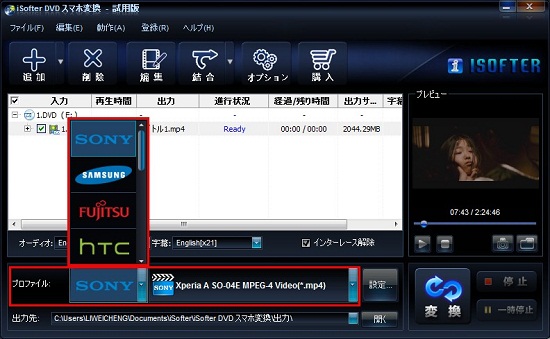
Step4.DVDを変換開始
以上の設定が完了しましたら、「変換」ボタンをクリックすると、
DVDをソニーXpeiraスマートフォンで再生でき動画形式に変換されます。
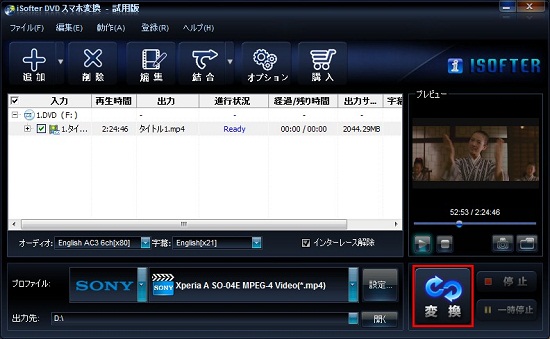
Step5:変換できたDVD動画をXperiaに入れる
まずはUSBケーブルを使って、Xperiaをパソコンに接続します。パソコンに認識されたら、「マイコンピューター」にスマートフォンの機種名が表示されます。
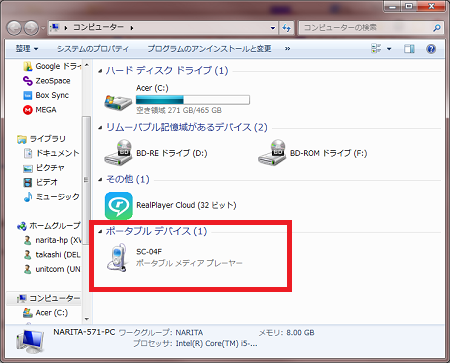
機種名をダブルクリックします。本体ストレージとSDカードの二つのフォルダが表示されます。
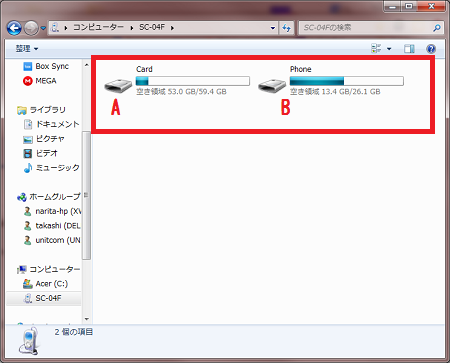
DVD動画をSDカードに入れる場合は、SDカードフォルダをクリックして開きます。その中の「movie」という動画フォルダを探します。*本体ストレージの容量に限界あり、様々なアプリも入っているので、できるだけDVD動画をSDカードに保存するようにしてください。
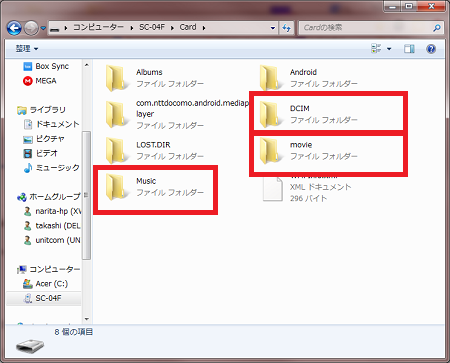
DVD動画を「movie」フォルダに直接ドラッグするか又はコピー&ペーストで移動します。

SDカードのない機種、又はSDカードを使っていない方はDVD動画をXperiaの本体ストレージに入れます。その時、本体ストレージフォルダをクリックして開きます。「Video」という動画フォルダを探します。
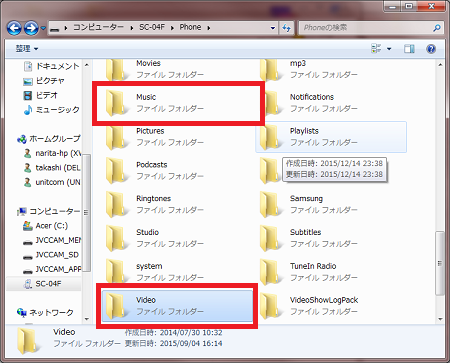
DVD動画を元の保存先から「Video」フォルダに移します。

ここまで完了すると、DVDをソニーXpriaスマートフォンに入れることができました。
いつでもどこでもXperiaでDVDを鑑賞することができます。
ここまで、DVDをアンドロイドスマホのXperiaに取り込む方法をご紹介しました。 実は、「iSofter DVD iPhone変換」というDVD変換ソフトを使えば、初心者も簡単な操作でDVD映画をiPhoneに取り込み、お気に入りのDVD映画をiPhoneで見ることができます。
DVD iPhone変換ソフト無料版ダウンロード:iSofter DVD iPhone変換
最終更新日:2025年8月3日